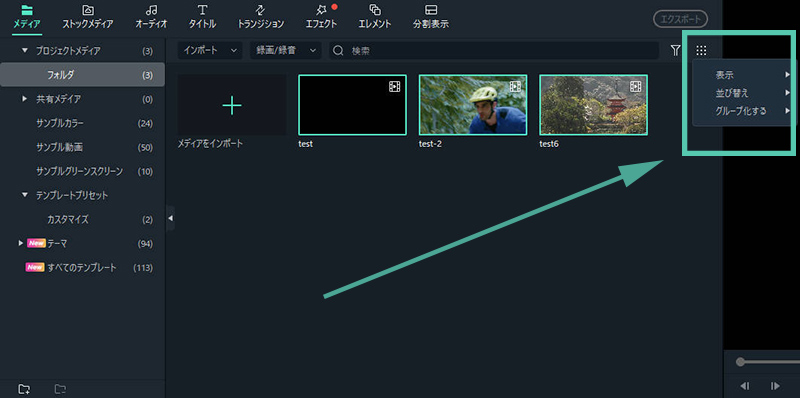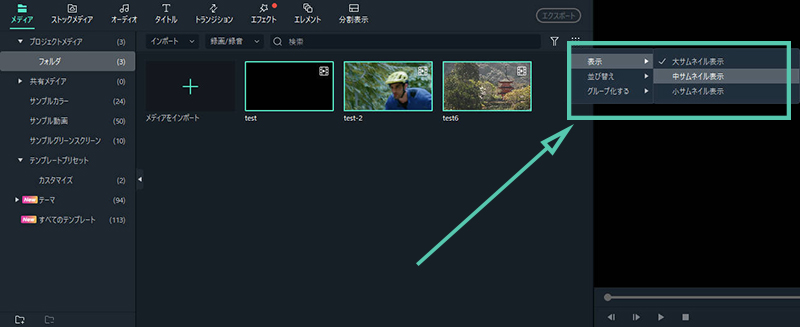-
はじめに-Win
-
新機能
-
システム要件
-
スタートアップ画面
-
パネルレイアウト
-
プロジェクトの作成
-
インポート
-
PC録画
-
ビデオ編集
-
色編集
-
オーディオ編集
-
アニメーション編集
-
スピード編集
-
AI編集
-
動画エフェクト素材
-
動画トランジション
-
オーディオ素材
-
タイトル素材
-
エレメント素材
-
クリップのエクスポート
-
Wondershareドライブ
-
パフォーマンス向上
メディアの使用
Filmoraメディアでクリエイティブな動画の作成を簡単に始めましょう。クラウド上に動画テンプレートを保存して他のクリエイターと交換することもできます (本機能はWindows版のみ) 。
ストックメディア
新しく統合されたストックメディアライブラリでは、Filmora内にたくさんの素敵な高解像度の写真、GIF、ステッカーを取り込むことができます。すべて著作権フリーの素材になっています。
上部にあるストックメディアタブを見つけてください。いくつかのカテゴリが用意されています:お気に入り、ダウンロード、メディア統合エリア
お気に入り
-
リソースの上にマウスがある状態でクリックし、このフォルダにテンプレートを追加します。
ダウンロード
-
Filmoraからダウンロードされたメディアはここに表示されます。
メディア統合
ここでは、素敵な高解像度のストックメディアを以下から取得することができます。
- GIPHY
- Pixabay
- Unsplash
プロジェクトメディア
こちらにメディアファイルをインポートすることができます。
● プロジェクトメディアで右クリックをすることで新規フォルダを追加することができます。
● フォルダで右クリックをすることで名前の変更および新規フォルダの追加をすることができます。
共有メディア
こちらにメディアをインポートして複数のプロジェクトで使用することができます。
● 共有メディアで右クリックをすることで新規フォルダを追加することができます。
● フォルダで右クリックをすることで名前の変更および新規フォルダの追加をすることができます。
プリセットテンプレート
プリセットテンプレートを使用して素早く動画作成を完了することができます。プロジェクトをテンプレートとして再利用することも可能です。
カスタム
-
テンプレートとして保存したいプロジェクトを開きます。アプリケーションの左上にある「ファイル」を拡張して「プロジェクトをテンプレートとして保存」をクリックします。保存されたプロジェクトテンプレートはこちらに自動で保存されます。
すべてのテンプレート/コンポーネントテンプレート
動画テンプレートは、動画クリップの効率を強化するためのプリインストールされた動画エンジニアリングおよびフラグメントを提供します。メディアテンプレートのメディアクリップを置き換えるだけになります。
- タイムラインのポイントにテンプレートアイテムをドラッグします。
-
「Alt」を長押しして独自の動画、写真、音楽素材をドラッグし、対応するプレイスホルダーポジションに移動させます。